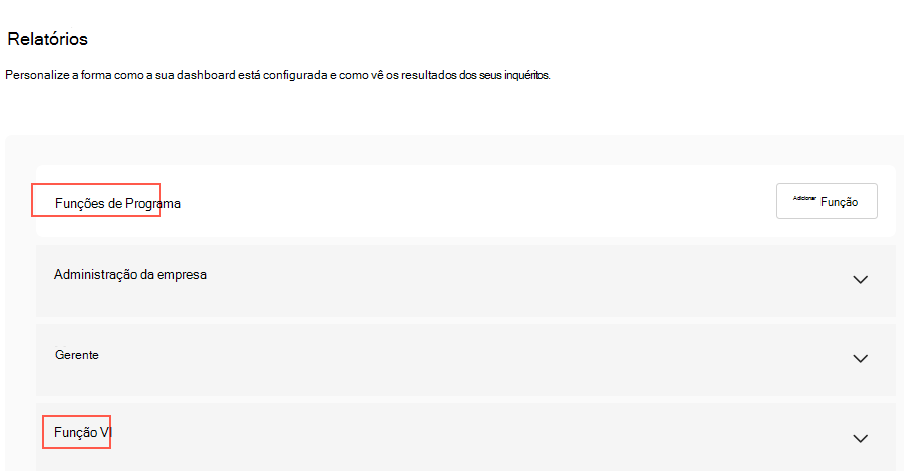Ativação do administrador para Microsoft 365 Copilot no Viva Glint
Pré-requisitos para ativar Microsoft 365 Copilot no Viva Glint:
- Tem, pelo menos, um inquérito Recorrente ou Ad hoc administrado ou fechado na plataforma Viva Glint
- O idioma predefinido do dashboard está definido como Inglês
Os administradores ativam Copilot no Viva Glint. As políticas de privacidade da Microsoft proíbem Copilot no Viva Glint de serem ativadas por predefinição para quaisquer Funções de Utilizador.
Atribua-se a si próprio e a outras pessoas através de Copilot no Viva Glint a uma nova Função de Utilizador. Crie a nova Função de Utilizador com acesso ao Relatório de Comentários ativado. Adicione essa Função de Utilizador à página Relatórios do inquérito no Resumo do Programa.
Importante
Os utilizadores sem acesso ao Relatório de Comentários não podem aceder a Copilot no Viva Glint.
Conceder permissão relatório de comentários
No seu dashboard de administração, siga este processo:
Selecione o símbolo de configuração (roda dentada ).
Na secção Funcionários , selecione Funções de Utilizador.
Selecione a Função de Utilizador para fornecer acesso ao Relatório de Comentários. Neste exemplo, a Administração da Empresa é escolhida.
Observação
A função Gestor tem a permissão Relatório de Comentários ativada como predefinição.
Selecione Permissões.
Na secção Relatórios da página Permissões e Acesso, ative Ver Comentários.
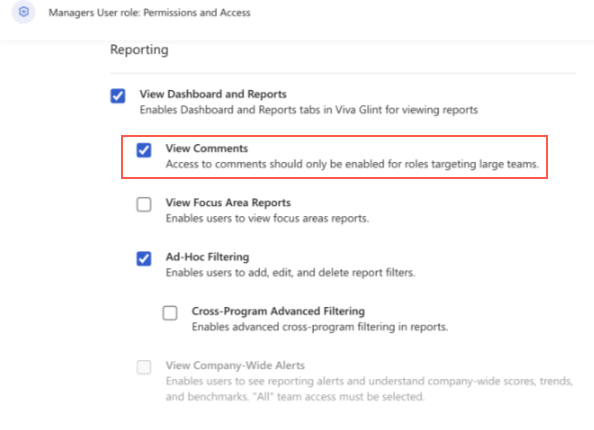
Conceder acesso a Relatórios de Comentários
O segundo passo para ativar Copilot no Viva Glint para Funções de Utilizador ocorre na secção Relatórios do programa. Este passo permite que os utilizadores ativados para os Relatórios de Comentários acedam ao relatório.
No seu dashboard de administração, siga este processo:
Selecione o símbolo de Configuração .
Na secção Inquéritos , selecione Programas de Inquérito.
Selecione o programa Periódico ou Ad hoc fechado ao qual pretende conceder acesso.
Em Resumo do Programa, selecione Relatórios.
Em Funções do Programa, selecione a Função de Utilizador a ativar com Copilot no Viva Glint. Neste exemplo, a função personalizada é "VI".
Alterne Copilot no Viva Glint para Ativado e, em seguida, Guardar Alterações.
Certifique-se de Copilot no Viva Glint está ativado
No seu dashboard de administração, siga este processo:
Selecione o símbolo de Configuração .
Selecione Funções de Utilizador na secção Funcionários para ver a lista de todos os utilizadores atribuídos a uma função específica.
Selecione qualquer funcionário numa Função de Utilizador na qual espera que o Copilot esteja ativado.
Assim que estiver no perfil desse utilizador, selecione Ver Como para validar a experiência de relatório do utilizador.
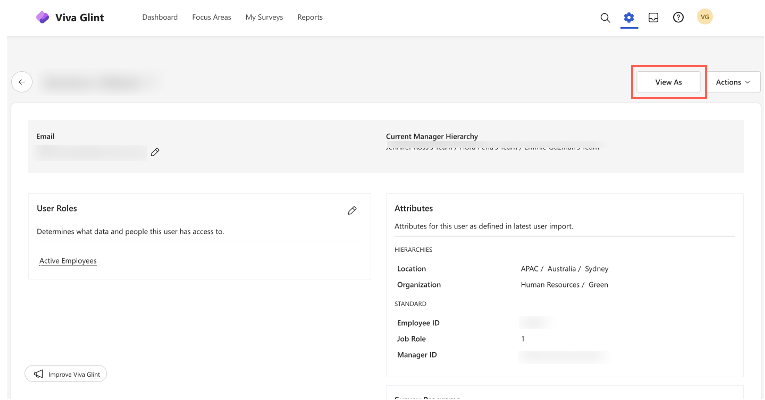
Certifique-se de que vê o botão Copilot no Viva Glint dashboard do utilizador.
Mais recursos
Saiba como os gestores podem utilizar Copilot no Viva Glint